一. 安装Anaconda3
选择相应版本的Anaconda安装,因为官网直接下载的速度太慢,我们选择从清华大学开源软件镜像站下载。
下载地址:https://mirrors.tuna.tsinghua.edu.cn/anaconda/archive/
进入网站后,下拉到底部,选择windows版本下载。
安装过程中,直接点Next即可,安装位置最好选择默认可以省去许多麻烦。
到图中这一步时,注意全部勾选,不需要管红色的提示!
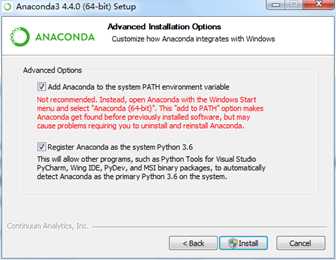
这样Anaconda就安装完毕,按照如下步骤继续进行:
1.运行 开始菜单->Anaconda3—>Anaconda Prompt 。检查Anaconda是否成功安装:
输入命令: conda --version

2.检测目前安装了哪些环境:conda info --envs

3.检查目前有哪些版本的python可以安装:conda search --full-name python

4.安装某一版本的python,这里我安装的是3.6.2版:conda create --name tensorflow python=3.6.3
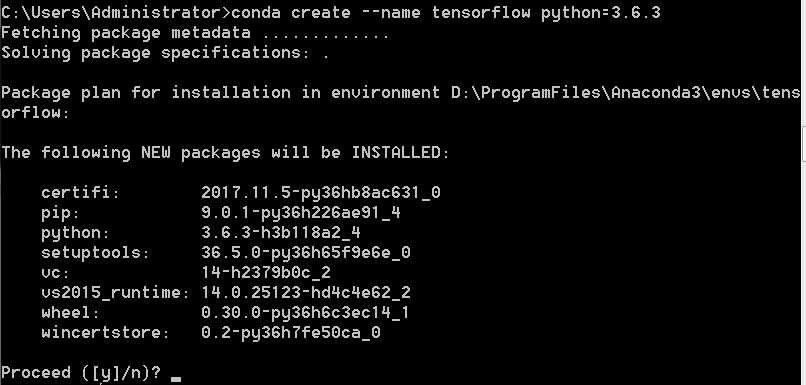
提示需要安装其他的包,输入 y 即可。
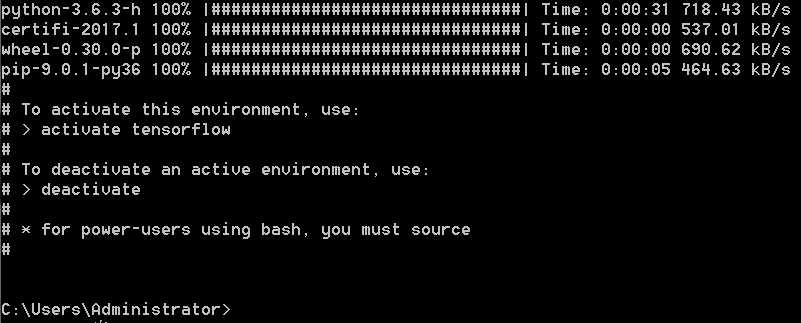
5.按照提示,激活tensorflow:activate tensorflow

前面出现(tensorflow) 表示环境已经成功激活
6.确保名叫tensorflow的环境已经被成功添加:conda info --envs

可以看到,环境已经添加上了。
8.退出当前tensorflow环境:deactivate

二. 安装Tensorflow CPU版本
因为本人电脑不支持GPU版本,只能安装CPU版本。
1.使用命令安装: pip install tensorflow
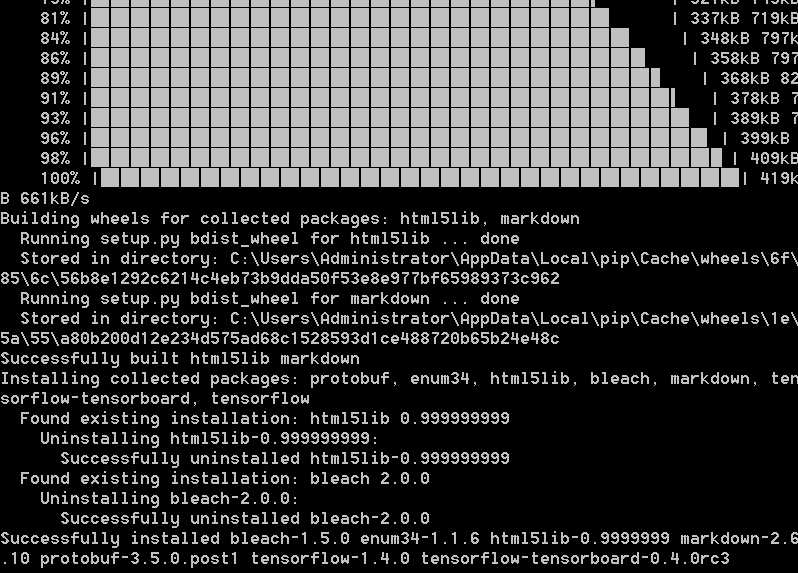
刚开始几次可能因为网速的问题,会下载失败;可以多运行几次命令,当网速达到要求后自然下载安装成功!
3.确认tensorflow安装成功:
打开Anaconda Prompt之后,输入:python ;之后输入:import tensorflow as tf 。 如果没有提示错误,则说明tensorflow已经成功安装。

-------------------------------------------------------------------------------------------------------------------
作者:MenciusHometown
链接:https://www.jianshu.com/p/f50bbfcb3674
來源:简书
著作权归作者所有。商业转载请联系作者获得授权,非商业转载请注明出处。
